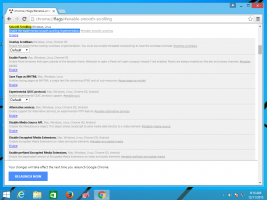როგორ დააინსტალიროთ შრიფტები Windows 10-ში
როგორ დააინსტალიროთ შრიფტები Windows 10-ში
ამ სტატიაში ჩვენ ვნახავთ, თუ როგორ უნდა დააინსტალიროთ ახალი შრიფტი Windows 10-ში. თუ თქვენ გაქვთ *.TTF ან *.OTF შრიფტის ფაილი, აი, რა უნდა გააკეთოთ, რომ ის ხელმისაწვდომი გახადოთ თქვენს დაინსტალირებულ აპებში.
რეკლამა
Windows 10 მოყვება TrueType შრიფტები და OpenType შრიფტები დაინსტალირებული გარედან. მათ აქვთ TTF ან OTF ფაილის გაფართოებები. ისინი მხარს უჭერენ სკალირებას და მკვეთრად გამოიყურებიან თანამედროვე ეკრანებზე. OpenType არის უფრო თანამედროვე ფორმატი, რომელსაც შეუძლია ნებისმიერი დამწერლობის მხარდაჭერა, აქვს გაუმჯობესებული ტიპოგრაფიული "განლაგება" ფუნქციები, რომლებიც განსაზღვრავს პოზიციონირებას და გამოსახული გლიფების შეცვლას.
ჯერ უნდა ჩამოტვირთოთ შრიფტი, რომელიც უნდა დააინსტალიროთ. ამის შემდეგ მიჰყევით ქვემოთ მოცემულ ინსტრუქციას.
Windows 10-ში შრიფტების დაყენება, გააკეთეთ შემდეგი.
- Გააღე კლასიკური საკონტროლო პანელის აპლიკაცია.
- Წადი მართვის პანელი \ გარეგნობა და პერსონალიზაცია \ შრიფტები. გამოჩნდება შემდეგი საქაღალდე:

- გახსენით File Explorer.
- გადადით საქაღალდეში, სადაც ინახავთ შრიფტის ფაილებს.
- გადაიტანეთ შრიფტები, რომლებიც გაქვთ მათი მდებარეობიდან და ჩააგდეთ ისინი Fonts საქაღალდეში:

- ალტერნატიულად, შეგიძლიათ დააკოპიროთ შრიფტები თქვენი წყაროს საქაღალდიდან Explorer-ში და ჩასვათ ისინი Fonts საქაღალდეში. თქვენ დაასრულეთ. შრიფტები დაინსტალირდება Windows-ის მიერ და დარეგისტრირდება გამოსაყენებლად. ისინი ხელმისაწვდომი გახდება ყველა აპისთვის.
 ახლა თქვენ შეგიძლიათ გამოიყენოთ ისინი ნებისმიერ აპლიკაციაში, როგორიცაა Word ან Notepad.
ახლა თქვენ შეგიძლიათ გამოიყენოთ ისინი ნებისმიერ აპლიკაციაში, როგორიცაა Word ან Notepad.
რჩევა: იხილეთ სტატია როგორ დააინსტალიროთ და გამოიყენოთ Google ფონტები Windows 10-ში.
არსებობს თქვენი შრიფტების დაყენების ალტერნატიული მეთოდი. თუ თქვენ გაქვთ მხოლოდ ერთი შრიფტის ფაილი, შეგიძლიათ დააწკაპუნოთ მასზე მარჯვენა ღილაკით File Explorer-ში და აირჩიოთ Დაინსტალირება კონტექსტური მენიუდან. იხილეთ შემდეგი ეკრანის სურათი:

შრიფტი პირდაპირ დაინსტალირდება:

თუ ორჯერ დააწკაპუნებთ შრიფტის ფაილზე File Explorer-ში, გაიხსნება გადახედვის ფანჯარა. იქ ხედავთ როგორ გამოიყურება შრიფტი.

გადახედვის დიალოგში ნაჩვენებია შრიფტის ტიპი, მისი ვერსია და რამდენიმე ნიმუში სხვადასხვა ზომის შრიფტით.
შეგიძლიათ დაბეჭდოთ გადახედვა, რომ ნახოთ როგორ გამოიყურება შრიფტი ქაღალდზე. ასევე არის "Install" ღილაკი, რომელიც საშუალებას მოგცემთ დააინსტალიროთ შრიფტი პირდაპირ მისი გადახედვის ფანჯრიდან.
Ის არის.